Амазонский огонь линейка планшетов — это надежные устройства для тех, кто ищет планшет на базе Android для чтения электронных книг, составления документов или просмотра потокового контента. Хотя они приносят много пользы, особенно по цене, есть одна большая проблема, с которой мы столкнулись при использовании планшетов: программное обеспечение. Планшеты Amazon Fire работают под управлением специальной операционной системы Fire OS, которая является ответвлением Android, и она оставляет желать лучшего.
Содержание
- Разрешить приложения из неизвестных источников
- Узнайте, какой у вас планшет Amazon Fire
- Загрузите магазин Google Play
Рекомендуемые видео
Умеренный
15 минут
Ваш планшет Amazon Fire
APK-файлы для магазина Google Play.
Если вы являетесь поклонником устройств Fire, но хотите использовать Google Play Store для загрузки приложений, мы не виним вас, так как Amazon App Store оставляет желать лучшего — не хватает многих популярных приложений и игр, которые вы, вероятно, захотите использовать. К сожалению, Amazon немного усложняет фактическую загрузку Google Play Store, поскольку компания предпочитает, чтобы вы использовали собственный магазин приложений. К счастью, получить доступ к Google Play на планшете Fire не невозможно — это просто непростая задача. Вот что вам нужно знать, чтобы загрузить Google Play на планшет Amazon Fire.

Разрешить приложения из неизвестных источников
Поскольку вы не можете загрузить Google Play Store напрямую из Amazon App Store, вам необходимо загрузить его из Интернета. Однако устройства Amazon Fire имеют встроенную настройку, которая блокирует загрузку приложений из источников, отличных от Amazon App Store. Перед загрузкой Google Play вам необходимо отключить этот параметр. Вот как:
Шаг 1: Открой Настройки приложение на вашем устройстве Amazon Fire.
Шаг 2: Выберите Безопасность и конфиденциальность вкладка

Связанный
- Как печатать со смартфона или планшета Android
- Как добавить удостоверение личности или водительские права в Google Wallet
- Как использовать приложение Amazon Alexa на смартфоне
Шаг 3: в Безопасность и конфиденциальность меню, выберите Приложения из неизвестных источников.

Шаг 4: Выберите Шелковый браузер вариант, а затем переключите Разрешить из этого источника кнопка.
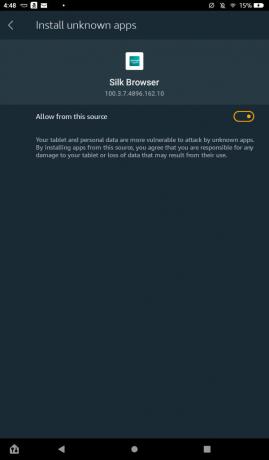

Узнайте, какой у вас планшет Amazon Fire
После включения возможности загрузки приложений из внешних источников вы будете готовы к загрузке компонентов, необходимых для работы Google Play Store. Однако для этого вам необходимо точно знать, какой планшет Amazon Fire вы используете. Если вы уже знаете, какая у вас модель, пропустите этот раздел или следуйте инструкциям, чтобы еще раз проверить.
Шаг 1: Открой Настройки приложение еще раз, прокрутите вниз до Параметры устройства вкладку и выберите ее.
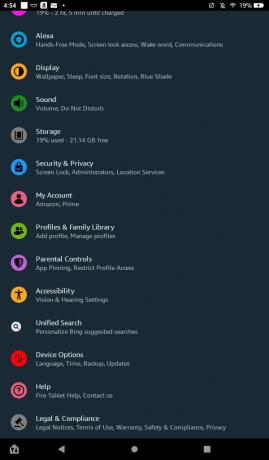
Шаг 2: Выберите О планшете Fire вариант.

Шаг 3: Проверьте информацию ниже Модель устройства заголовком, чтобы узнать, какую конкретную модель Amazon Fire вы используете.
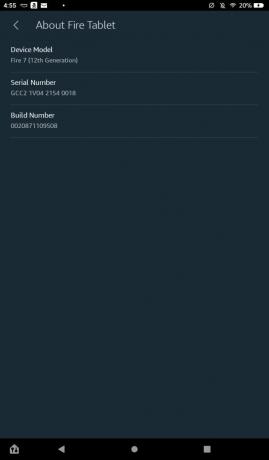
Загрузите магазин Google Play
Зная, какая у вас модель Amazon Fire, вы будете готовы загрузить четыре APK, необходимых для запуска Google Play Store. Обратите внимание, что этот процесс может стереть вашу карту microSD, если вы ее используете. Перед загрузкой следующих элементов обязательно извлеките карту microSD из слота на всякий случай. Кроме того, загружаемые вами APK-файлы абсолютно безопасны. Однако сайт, на котором они размещены, содержит много вводящей в заблуждение и потенциально вредоносной рекламы, которая может попытаться ввести вас в заблуждение и заставить нажать на нее. У вас должна быть возможность избежать каких-либо проблем, если вы выберете только параметры, перечисленные ниже, поэтому убедитесь, что вы внимательно следуете шагам.
Шаг 1: Открой Шелковый браузер приложение и перейдите на эту страницу, чтобы вы могли нажать на ссылки ниже.
Шаг 2: Если у вас есть Fire 7 (8-е, 9-е или 12-е поколение), Fire HD 8 (8-е или 10-е поколение), Fire HD 10 (9-е или 11-е поколение) или Fire Max 11, выберите эту ссылку, а затем выберите красный Скачать APK коробка:
Менеджер учетных записей Google 7.1.2 (Android 6.0+)
Если у вас есть Fire HD 6, Fire 7 (7-го поколения или старше), Fire HD 8 (7-го поколения или старше), Fire HDX 8.9 или Fire HD 10 (7-го поколения или старше), нажмите на эту ссылку, а затем выберите красный Скачать APK коробка:
Менеджер аккаунта Google 5.1-1743759 (Android 5.0+)

Шаг 3: После выбора запроса на загрузку APK закройте полноэкранное всплывающее окно. Вы можете получить дополнительное всплывающее окно с вашего планшета Fire, в котором говорится, что загрузка может быть вредной. Выбирать Все равно скачать. Выбирайте этот параметр каждый раз, когда вам будет предложено выполнить следующие шаги.

Шаг 4: Вернитесь на эту страницу в Шелковый браузер и нажмите на эту ссылку, если у вас есть Fire 7 (12-го поколения), Fire HD 8 (12-го поколения) или Fire Max 11, затем выберите красный Скачать APK коробка:
Платформа служб Google 10-6494331 (Android 10+)
Если у вас есть Fire 7 (9-е поколение), Fire HD 8 (8-е, 9-е или 10-е поколение) или Fire HD 10 (9-е или 11-е поколение), щелкните эту ссылку, а затем выберите красный Скачать APK коробка:
Платформа служб Google 9-4832352 (Android 9.0+)
Если у вас есть Fire HD 6 (любая версия), Fire 7 (7-го поколения или старше), Fire HD 8 (7-го поколения или старше), Fire HDX 8.9 или Fire HD 10 (7-го поколения или старше), щелкните эту ссылку, а затем выберите красный Скачать APK коробка:
Google Services Framework 5.1-1743759 (Android 5.1+)

Шаг 5: После выбора красного Скачать APK нажмите кнопку, щелкните вне всплывающего окна на всю страницу, а затем выберите Все равно скачать.
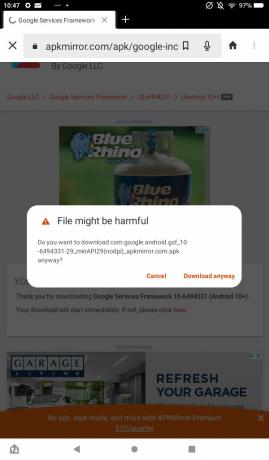
Шаг 6: Вернитесь на эту страницу, используя Шелковый браузер и выберите ссылку ниже в зависимости от вашей модели Fire. Имейте в виду, что когда вы нажмете на ссылку, вам не будет выделен красный цвет. Скачать APK кнопка. Вместо этого вам нужно будет выбрать APK из списка загрузок. Найдите ближайший к началу страницы APK-файл, в названии которого нет слова «бета», и выберите значок загрузки в правой части экрана.
Fire 7 (12-е поколение), Fire HD 8 (12-е поколение) и Fire Max 11: Сервисы Google Play (Android 11+)
Fire HD 8 (10-е поколение) и Fire HD 10 (9-е и 11-е поколения): Сервисы Google Play (Android 9.0+)
Огонь 7 (9-е поколение): Сервисы Google Play (Android 6.0+)
Fire HD 8 (8-е поколение): Сервисы Google Play (Android 6.0+)
Fire HD 6, Fire 7 (7-го поколения или старше), Fire HD 8 (7-го поколения или старше), Fire HDX 8.9, Fire HD 10 (7-го поколения или старше): Сервисы Google Play (Android 5.0+)

Шаг 7: После того, как вы выбрали свой APK, прокрутите вниз и выберите красный Скачать APK кнопка. Выбирать Все равно скачать если вы получаете всплывающее окно «Вредный файл».

Шаг 8: После того, как вы загрузите эти три APK, вам останется только один элемент для загрузки, универсальный для всех моделей Amazon Fire. Вернитесь на эту страницу с Шелковый браузер и нажмите на ссылку ниже. Как и в предыдущем шаге, выберите APK, ближайший к началу списка, в имени файла которого нет слова «бета».
Google Play магазин

Шаг 9: После выбора APK из списка прокрутите вниз и выберите синий Скачать APK кнопку, а затем выберите Все равно скачать вариант в последний раз.
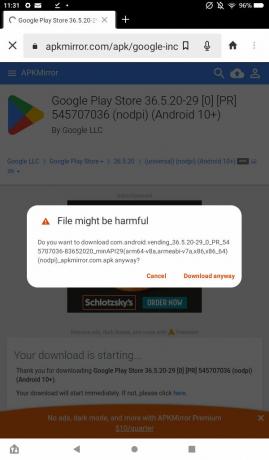
Шаг 10: После завершения этих четырех загрузок вы будете готовы открыть файлы и заставить Google Play Store работать на вашем Amazon Fire. Перейдите на главный экран, откройте Файлы приложение, а затем перейдите в Загрузки меню, выбирая вкладки сбоку экрана, а затем выбирая Загрузки.
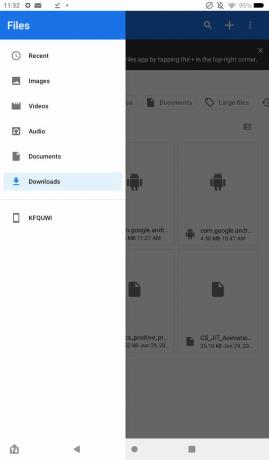
Шаг 11: Измените тип представления файлов на представление списка, выбрав значок в углу, который отображает файлы, упорядоченные в виде списка, чтобы вы могли видеть их полные названия. Чтобы магазин Google Play работал, вам нужно открывать файлы в определенном порядке. При открытии каждого из них может появиться всплывающее окно с сообщением о том, что вы открываете файл из неизвестного источника. Выбирать Продолжать. Откройте файлы в этом порядке, а затем выберите Установить, затем Сделанный:
- com.google.android.gsf.логин
- com.google.android.gsf
- com.google.android.gms
- com.android.vending
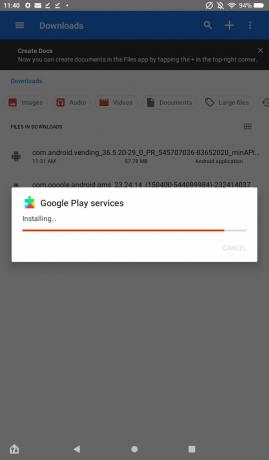
Шаг 12: После установки всех четырех файлов APK вы должны увидеть приложение Google Play Store, добавленное на главный экран. Если вы его не видите, возможно, вам потребуется перезагрузить планшет. Отсюда вы можете выбрать приложение, войти в свою учетную запись Google и начать загрузку приложений из магазина.
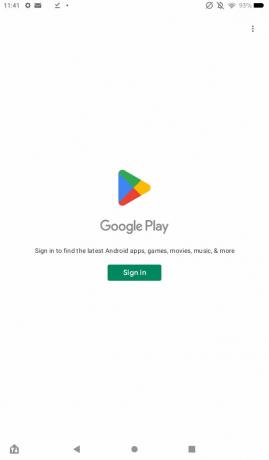
Вот так вы успешно добавили Google Play на свой планшет Amazon Fire! Теперь вы можете загружать любые приложения/игры из Play Store, многие из которых недоступны в Amazon App Store.
Рекомендации редакции
- Нам нравится новый планшет Amazon Fire Max 11, и сейчас на него скидка 35%.
- Эта ранняя сделка Prime Day дает вам планшет Fire HD 10 за 90 долларов.
- Кому нужен планшет Pixel? Новый Fire Max 11 от Amazon выглядит великолепно
- Amazon устраивает распродажу (каламбур) на планшеты Fire — от 60 долларов.
- Как Android 14 — секретное оружие Google, позволяющее сделать планшеты Android великолепными



